Catatan: Artikel ini telah bermanfaat selama ini, dan akan segera dihapus. Untuk mencegah kesalahan "Halaman tidak ditemukan", kami menghapus tautan yang kami ketahui. Jika Anda sudah membuat tautan ke halaman ini, silakan hapus tautan, dan kami akan mengupayakan agar web tetap tersambung.
Anda bisa menyetel peragaan slide untuk memperlihatkan semua slide atau rentang slide, atau Anda bisa menggunakan peragaan kustom untuk menyajikan subset slide dalam urutan yang Anda tentukan.
-
Pada tab Peragaan Slide, klik Siapkan Peragaan Slide.
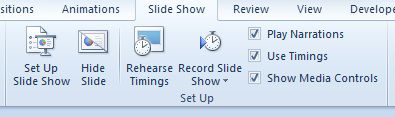
-
Di bawah Perlihatkan slide, lakukan salah satu hal berikut ini:
Untuk
Lakukan ini
Memperlihatkan semua slide
Klik semua.
Memperlihatkan rentang slide
Klik dari, lalu ketikkan nomor slide awal dan akhir.
Memperlihatkan peragaan kustom
Klik peragaan kustom, lalu pilih peragaan dari menu turun bawah.
Jika opsi peragaan kustom tidak tersedia
Anda harus membuat peragaan kustom sebelum Anda bisa memilih opsi ini. Untuk membuat peragaan kustom, pada tab peragaan slide , klik peragaan slide kustom, lalu klik peragaan kustom.

Membuat peragaan kustom baru . Pilih slide yang ingin Anda sertakan dan gunakan Tambahkan untuk menyisipkannya di slide dalam kotak peragaan kustom. Lihat membuat dan menyajikan peragaan kustom untuk informasi selengkapnya.
-
Pada tab Peragaan Slide, di grup Siapkan, klik Siapkan Peragaan Slide.

Versi 2011
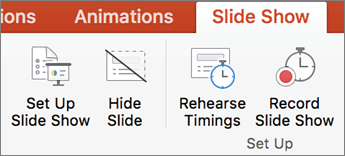
Versi yang lebih baru
-
Di bawah slide, lakukan salah satu hal berikut ini:
Untuk
Lakukan ini
Memperlihatkan semua slide
Klik semua.
Memperlihatkan rentang slide
Klik dari, lalu ketikkan nomor slide awal dan akhir.
Memperlihatkan peragaan kustom
Klik peragaan kustom, lalu pilih peragaan dari menu pop-up.
Jika opsi "peragaan kustom" tidak tersedia:
Anda harus membuat peragaan kustom sebelum Anda bisa memilih opsi ini. Untuk membuat peragaan kustom, pada tab peragaan slide , klik peragaan kustom, lalu klik peragaan slide kustom.

Versi 2011

Versi yang lebih baru
Klik tanda + untuk memilih slide untuk peragaan kustom Anda. Lihat membuat dan menyajikan peragaan kustom untuk informasi selengkapnya.










